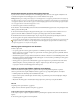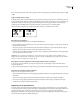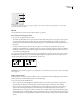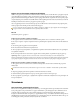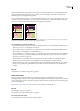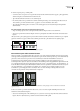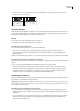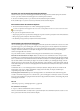Operation Manual
INDESIGN CS3
Handboek
61
• Selecteer de naam van de stramienspread die u als basis wilt gebruiken, en sleep deze naar de naam van een ander
stramien om die spread toe te passen.
B-stramien gebaseerd op A-stramien
Stramienen kopiëren
U kunt stramienen binnen hetzelfde documenten of van het ene naar het andere document kopiëren en als basis voor een
nieuwstramiengebruiken.Ookkuntustramienennaaranderedocumentenkopiërenwanneerudocumentenineenboek
synchroniseert of stramienpagina's uit een ander document importeert.
Zie ook
“Documenten in een boekbestand synchroniseren” op pagina 258
“Een stramien uit een ander document importeren” op pagina 65
Een stramien in een document kopiëren
❖
Voer in het deelvenster Pagina's een van de volgende handelingen uit:
• Sleep de naam van de pagina van een stramienspread naar de knop Nieuwe pagina onder in het deelvenster.
• Selecteer de paginanaam van een stramienspread en kies Stramienspread [naam van de spread] dupliceren in het
deelvenstermenu.
Wanneer u een stramien kopieert, wordt het voorvoegsel van het gekopieerde stramien de volgende letter van het alfabet.
Een stramien naar een ander document kopiëren of verplaatsen
1 Open het document waaraan u het stramien wilt toevoegen. Open vervolgens het document met het stramien dat u wilt
kopiëren.
2 Voer een van de volgende handelingen uit in het deelvenster Pagina's van het brondocument:
• Klik op het hoofdstramien en sleep dit naar het venster van het doeldocument, waarmee u het stramien kopieert.
• Selecteer het stramien dat u wilt verplaatsen of kopiëren. Kies Layout > Pagina's > Stramien verplaatsen en kies het
doeldocument in het menu Verplaatsen naar. Als u daarbij ook de pagina of pagina's uit het brondocument wilt
verwijderen, selecteert u de optie Pagina's na verplaatsen verwijderen en klikt u op OK.
Stramienpagina's toepassen
Als het document aangepaste spreads bevat (zoals een uitvouwbare pagina van 3 of 4 pagina's in een tijdschrift), moet elk
stramien dat u toepast, hetzelfde aantal pagina's hebben.
Opmerking: Stramienitems op documentpagina's zijn te herkennen aan een gestippelde rand. Als u geen stramienitems op een
documentpagina ziet, kunnen die stramienitems op een lagere laag staan of verborgen zijn. Kies Stramienitems weergeven in
het menu van het deelvenster Pagina's.
Een stramien op een documentpagina of spread toepassen
• U past een stramien toe op één pagina door het pictogram van de stramienpagina naar een paginapictogram in het
deelvenster Pagina's te slepen. Wanneer er rond de gewenste pagina een zwarte rechthoek wordt weergegeven, laat u de
muisknop los.
• U past een stramien toe op een spread door het pictogram van de stramienpagina naar een hoek van de spread in het
deelvenster Pagina's te slepen. Wanneer er rond alle pagina's in de gewenste spread een zwarte rechthoek wordt
weergegeven, laat u de muisknop los.
[Geen]
10–11 12–13 14–15
[Geen]
10–11 12–13 14–15
A-StramienB-StramienA-Stramien B-Stramien
AA